【Mac】Javaのバージョン確認方法と最新版への切り替え方法

はじめに
Javaのバージョン確認方法や最新バージョンに切り替える方法について画像つきで説明していきます。ただし、この記事ではMacのみの説明となりますのでWindowsやLinuxをご利用の方はご了承ください。またバージョンの違いやサポート期間についてもお伝えしていきますが、こちらはどのOSにも当てはまることなので、参考にしていただいても結構です。
Javaのバージョン確認
macOSをご利用の方はこちらでJavaのバージョン確認を行っていきましょう。2通りの確認方法があるので、1つずつ説明します。どちらでもお好きな方法でお試しください。
Javaコントロール・パネル
1つめの方法として、Javaコントロール・パネルで確認する方法があります。Macの画面左上のりんごマークから「システム環境設定」をクリックしてください。すると以下の画面が表示されるので、赤枠の「Java」をクリックしてください。
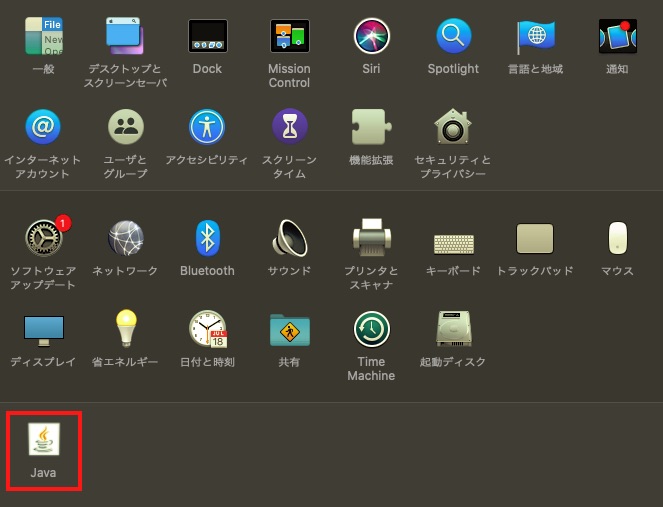
するとJavaのマークの画面が表示されるので、しばらく待ちます。
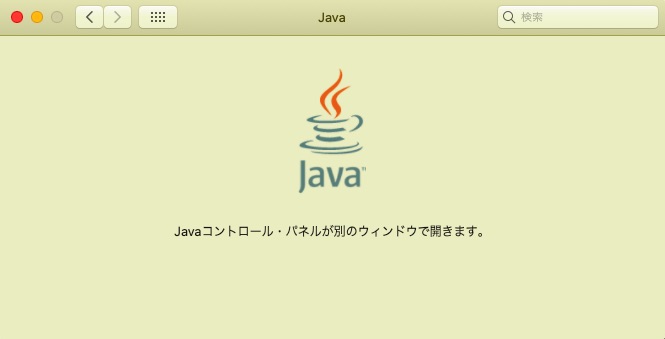
しばらく待つと、Javaコントロール・パネル画面が表示されます。
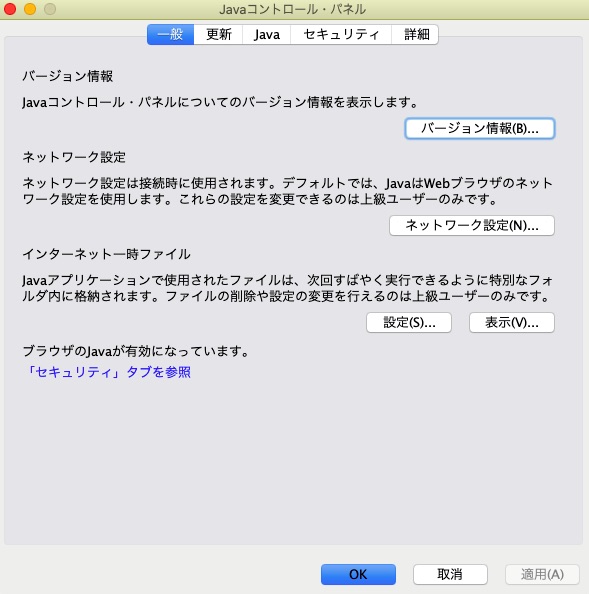
Javaコントロール・パネルが開いたら「一般」の「バージョン情報」をクリックしましょう。
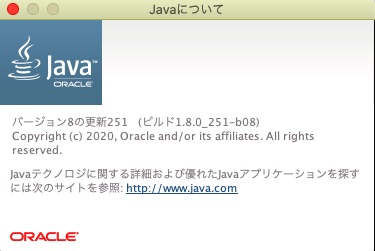
MacにインストールしているJavaのバージョン情報が記載されています。ここで確認ができます。
ターミナル
次にMacのターミナルを利用して確認する方法を説明します。「Launchpad」もしくは「command + スペース」でSpotlight検索を使い、「ターミナル」と検索しターミナルを開いてください。
java -versionと入力すれば以下のようにバージョンの確認が可能です。

Javaのバージョンの確認方法は以上です。コントロール・パネル、ターミナルのどちらを利用しても大丈です。
Javaのバージョンを最新に切り替える
次はJavaのバージョンを最新にする方法をお伝えします。バージョンを最新にすると言っても、ここでは例えばバージョン8をアップデートする方法について説明していきます。JDKを切り替える場合は他の記事を探してください。
バージョンを更新(アップデート)
バージョン8を利用していると仮定して説明していきます。もちろん他のバージョンでも操作方法は同じなので参考にしてください。さきほどバージョン確認をしたときと同じ手順で「システム環境設定」→「Java」→「Javaコントロール・パネル」を開けます。「更新」の「今すぐ更新」をクリックしてください。
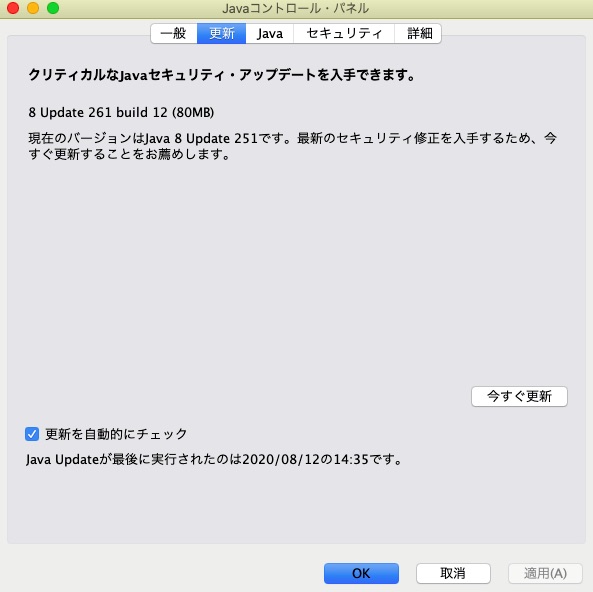
「Software Update」の画面が表示されるので、「Install Update」をクリックしましょう。
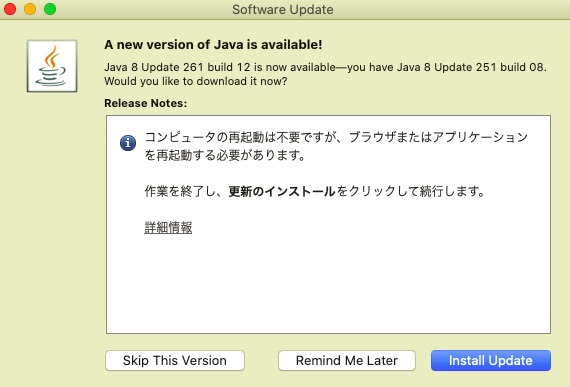
アップデートのステータスバーが完了するとパスワードを求められるので、PCログイン時と同様のパスワードを入力し、「OK」ボタンを押します。するとライセンスに関する同意を求められるので、問題がなければ「インストール」を押します。以下のように「削除」ボタンしか表示されていない場合でも左側のボタンをクリックすることでインストール可能です。
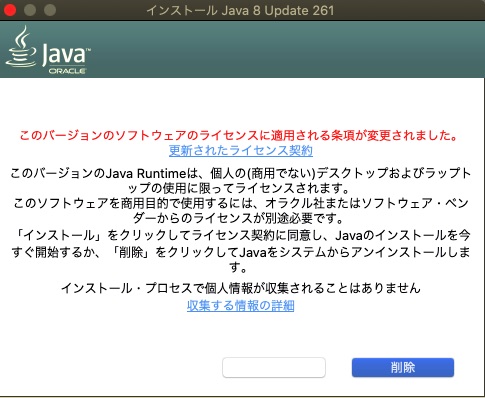
これで最新バージョンへの更新(アップデート)は完了です。
Javaのバージョンの違いについて
Javaの歴史は意外にも新しく1996年Java1.0がリリースされました。その後Java SE 6 (2006年)、Java SE 7 (2011年)、Java SE 8 (2014年)、Java SE 9 (2017年)、Java SE 10 (2018年)、Java SE 11 (2018年)、Java SE 12 (2019年)、Java SE 13 (2019年)、Java SE14(2020年)とJava SE 10以降からはおよそ半年ごとに最新バージョンがリリースされています。
Java SE 8から新たに導入された機能として
- ラムダ式
- Date and Time API
があります。Java SE 10から新たに導入された機能は
- ローカル変数型推論
Java SE 11は拡張子「.java」のファイルを直接実行できるようになりました。
Java SE 12では
- 言語機能のSwitch Expressions(スイッチ式)
- ガベージコレクターのShenandoah
Java SE 13では12と比較してもそれほど新機能は追加されていません。
- スイッチ式
- テキストブロック
Java SE 14では
- スイッチ式(追加)
- Java Flight Recorder(JFR)用の新しいAPIの追加
- Z Garbage Collector(ZGC)の利用範囲拡大
など他にもいくつか機能追加されています。バージョンごとの違いはメジャーアップデートされればされるほど新機能が追加されていくため、最新バージョンを利用する場合は新機能を抑えておく必要があります。
サポート期間について
Javaは3つのサポートレベルがあり、「Premier Support」「Extended Support」「Sustaining Support」があります。「Premier Support」は無償サポート、「Extended Support」と「Sustaining Support」は有償サポートとなります。「Extended Support」はリリースに対してさらに3年間のサポートを受けることができ、「Sustaining Support」はライセンスを保持し、サポート契約を継続する限り無期限でサポートを受けることができます。以下はバージョンごとのサポート期間です。
- 8 (LTS)
- 2022年3月まで(Extended Supportは2030年12月まで)
- 9 (non‑LTS)
- 2018年3月まで
10 (non‑LTS)
-
- 2018年9月まで
- 11 (LTS)
- 2023年9月まで(Extended Supportは2026年9月まで)
- 12 (non‑LTS)
- 2019年9月まで
- 13 (non‑LTS)
- 2020年3月まで
- 14 (non‑LTS)
- 2020年9月まで
- 15 (non‑LTS)
- 2021年3月(リリースは2020年9月)
おわりに
以上がJavaのバージョンの確認方法や最新バージョンに切り替える方法でした。そのほかにもバージョンの違いやサポート期間について紹介してきましたが、少しでも参考になりましたら幸いです。